Windows 10: n Xbox-sovelluksessa on hieno pelitoista nauhoitusominaisuus. Voit käyttää Game DVR: ää nauhoittaaksesi mitä tahansa sovelluksia. Se on itse asiassa melko hyvä osakevaihtoehto näytönohjaimen luomiseen. Voit käyttää Game DVR -sovellusta napsauttamalla Win + G -pikanäppäintä. Jos kyseessä on ensimmäinen kerta, kun nauhoitat tiettyä sovellusta, sinun on tunnistettava sovellus peliksi, ennen kuin voit aloittaa nauhoituksen. Se kaikki kestää alle kymmenen sekuntia aloittaa käytön. Jos olet vahingossa tunnistanut sovelluksen peliksi ja haluat jättää sen Game DVR: n luettelosta, saatat ihmetellä, missä kyseinen vaihtoehto on. Sitä ei ole Xbox-sovelluksen asetuksissa. Sen sijaan se on asiayhteyteen tietoinen asetus, jota voidaan käyttää vain, kun sovellus on auki. Näin voit poistaa sovelluksen Game DVR -luettelosta.
Sallittujen luetteloa ei voida hallitasovelluksia yhdestä paikasta. Xbox-sovelluksella ei ole tätä varten erillistä asetusvälilehteä. Jos tämä on ainoa paikka, josta etsit vaihtoehtoa, luulet todennäköisesti, ettei sovellusta voida poistaa.
Avaa sovellus, jonka haluat poistaa Game DVR: n luettelosta sovelluksista, jotka on tunnistettu peleiksi. Hit Win + G tuo esiin pelin palkin. Napsauta hammaspyörän painiketta pelikentällä.

Asetukset-ikkuna avautuu ja asetuksetovat enimmäkseen samoja, jotka saat Xbox-sovelluksen sisällä muutamalla lisäasetuksella. Yleiset-välilehden lopussa näet vaihtoehdon Muista tämä pelinä. Poista valinta vain, niin kyseistä sovellusta ei enää tunnisteta peliksi.
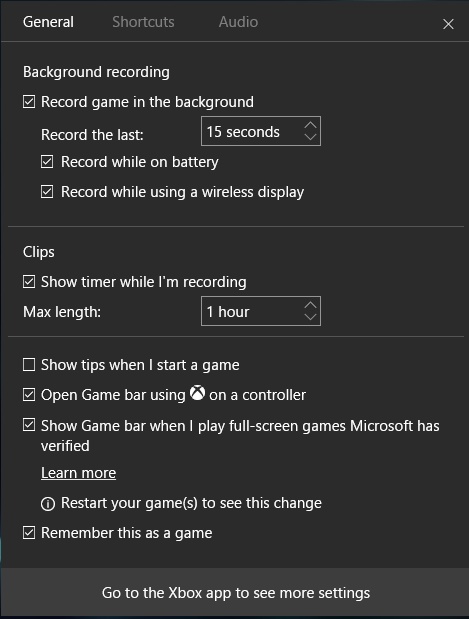
Jos osut jälleen Win + G -pikanäppäimeen saman sovelluksen sisällä, sinun on tunnistettava se peliksi ennen kuin voit tallentaa sen Game DVR: llä.
Jos järjestelmäsi ei täytä Game DVR -sovelluksen laitteistovaatimuksia, on olemassa yksinkertainen pieni sovellus, jota voit käyttää sen pakottamiseen.













Kommentit